Каждый раз, когда вы устанавливаете приложение, перед вами всплывает список разрешений, которые этому приложению необходимы. Зачастую пользователи даже не читают этот список, однако, установленное вами приложение может запрашивать доступ к вашим контактам, сообщениям и даже местоположению, помимо всего прочего.
То, что вы предпочли бы не делиться информацией о своем местоположении – совершенно разумно. Некоторым приложениям оставить доступ к такой информации имеет смысл – навигационным программам, например – но существует множество других приложений, которых этой возможности, пожалуй, следует лишить.
Вы можете подойти к решению этой проблемы двумя способами: либо используя встроенные настройки Android, либо отдельное приложение, управляющее разрешениями.
Для Android 6.0 и выше
Для всех приложений
Вы найдете пункт Настройки местоположения на главной странице раздела Настройки в вашем смартфоне. Просто воспользуйтесь переключателем на самом верху раздела для включения или выключения. Следует отдавать себе отчёт в том, что эта опция лишит все приложения возможности отслеживать ваше местоположение, даже те, для которых вы хотели бы использовать GPS, например, Карты Google. Если это для вас неприемлемо, ознакомьтесь со следующим вариантом. 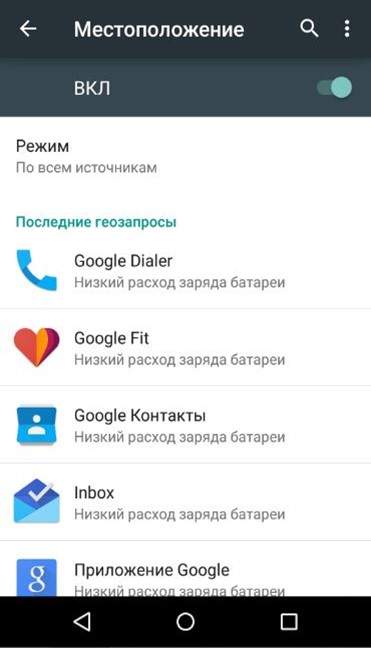
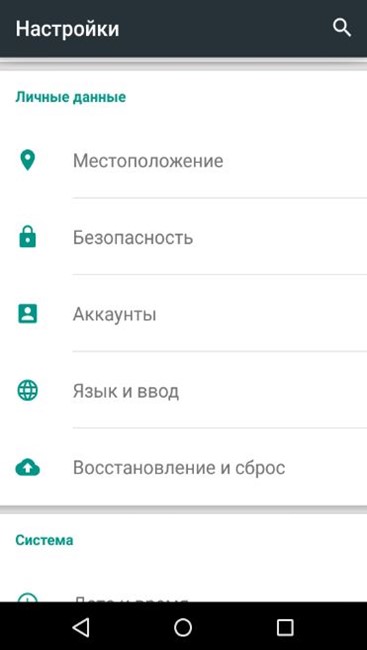
Меню настроек вашего телефона на Android 6.0 будет выглядеть похожим образом
Вы также можете изменить режим доступа к вашему местоположению в трех различных комбинациях (для более индивидуальной настройки):
- Высокая точность (функция включает в себя GPS, Wi-Fi, Bluetooth и мобильные сети)
- Экономия заряда аккумулятора (использует Wi-Fi, Bluetooth и мобильные сети, но не GPS)
- Только устройство (использовать только GPS)
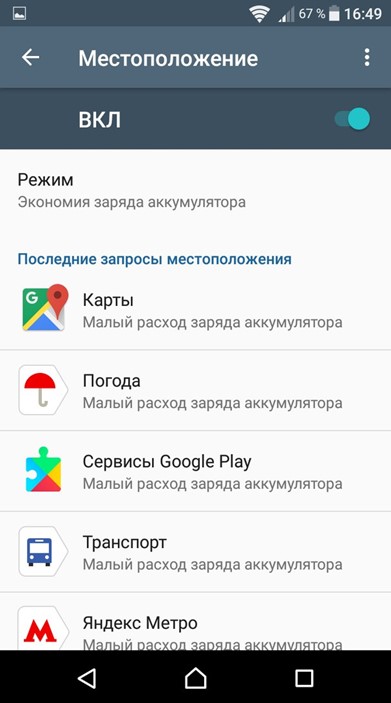
Убедитесь, что режим «Высокая точность» включен, чтобы сигнал GPS был более точным
Для отдельных приложений
Направляйтесь в раздел Настройки > Общие > Настройки приложений > Разрешения.
Там вы обнаружите список разрешений доступа к функциям вашего телефона микрофону, камере и списку ваших контактов. Здесь вы увидите, у какого именно приложения к какой функции имеется доступ (включая Местоположение).
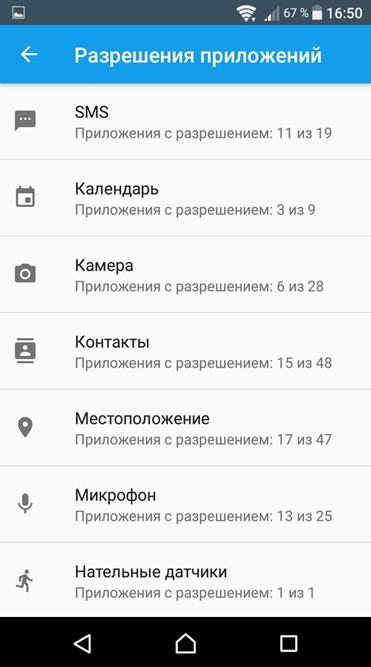
Здесь наглядно отображается, у каких приложений есть разрешения, а у каких нет
Нажмите Местоположение, чтобы выбрать, каким приложениям вы хотите разрешить доступ к вашему физическому местоположению. Таким приложениям, как Google Maps или Приложения Google, возможно, следует разрешить доступ к местоположению ради удобства. Однако другие приложения могли быть получены не из доверенного источника, или же им и вовсе может быть не нужно ваше местоположение. В таком случае, отключите доступ для этих приложений.
Для Android 4.3 – 5.1
Для всех приложений
Точно так же, как и в более новых версиях Android, вы можете изменять настройки местоположения для всех приложений одним переключателем. Следуйте в раздел Настройки > Ещё > Разрешения и воспользуйтесь переключателем напротив пункта Местоположение. Когда выключатель находится в позиции «выключено», ваш смартфон не собирает данные о вашем местоположении.
Вы также можете изменить используемый метод передачи информации о вашем местоположении, для этого нажмите Местоположение > Режим. Вы можете использовать один из трёх доступных режимов по своему усмотрению (как показано на скриншоте внизу).
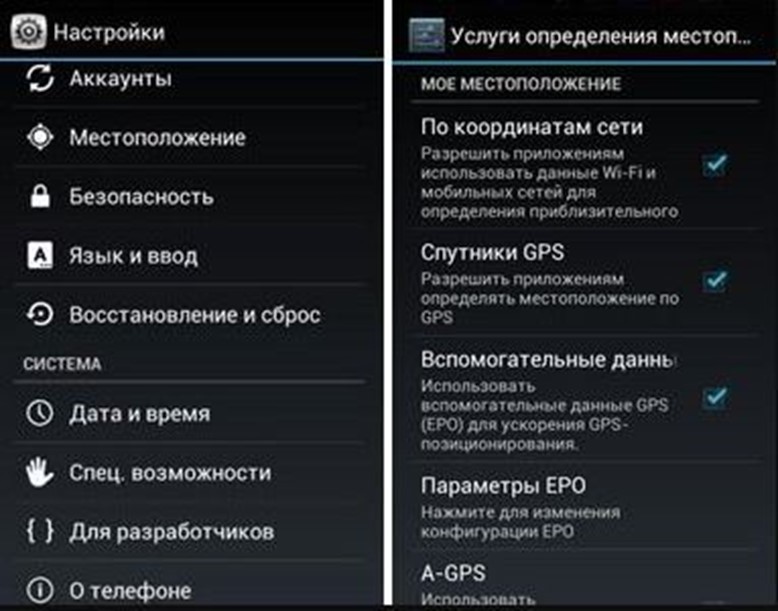
Если пролистать раздел Местоположение, вы увидите список всех приложений, которые запрашивали доступ о вашем местоположении (см. скриншот внизу). Затем вы можете изучить настройки отдельных приложений, чтобы установить, есть ли способ отключить передачу данных о вашем местоположении.
Как только ваш аппарат получит обновление до версии Android Marshmallow, у вас будет больше контроля над разрешениями для отдельных приложений через меню настроек.
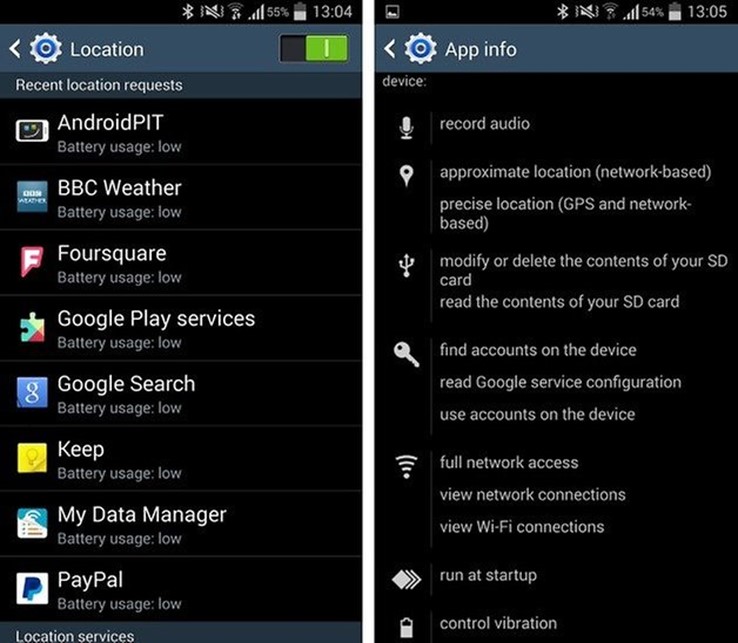
Подобно приложениям, которые вы установили дополнительно, многочисленные сервисы Google, такие, как Google Now, тоже могут использовать информацию о вашем местоположении. Это ещё один параметр, который вы можете контролировать. Под списком приложений нажмите Сбор данных о местоположении Google и вы увидите список аккаунтов, установленных на вашем телефоне.
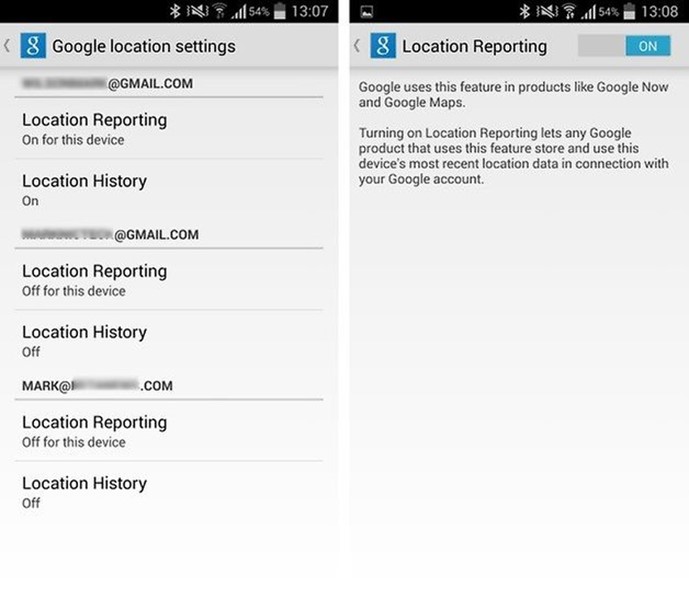
Вы можете использовать настройки передачи данных о местоположении, чтобы разрешить или запретить доступ к вашему местоположению для каждого отдельного аккаунта. Пункт «История» даёт вам возможность удалить уже собранные данные о местоположении.
Для отдельных приложений
Хотя возможность запрета доступа к вашему местоположению в старых версиях Android и существует, вы можете запретить или разрешить доступ к данным только всем приложениям сразу. Альтернативой может стать бесплатное приложение AppOps, которое может быть использовано для контроля разрешений доступа отдельных приложений к вашим данным.
В Google Play есть несколько приложений с похожими названиями, так что убедитесь, что установили верное. Запускаете приложение, и вот перед вами список приложений, которые используют информацию о местоположении.
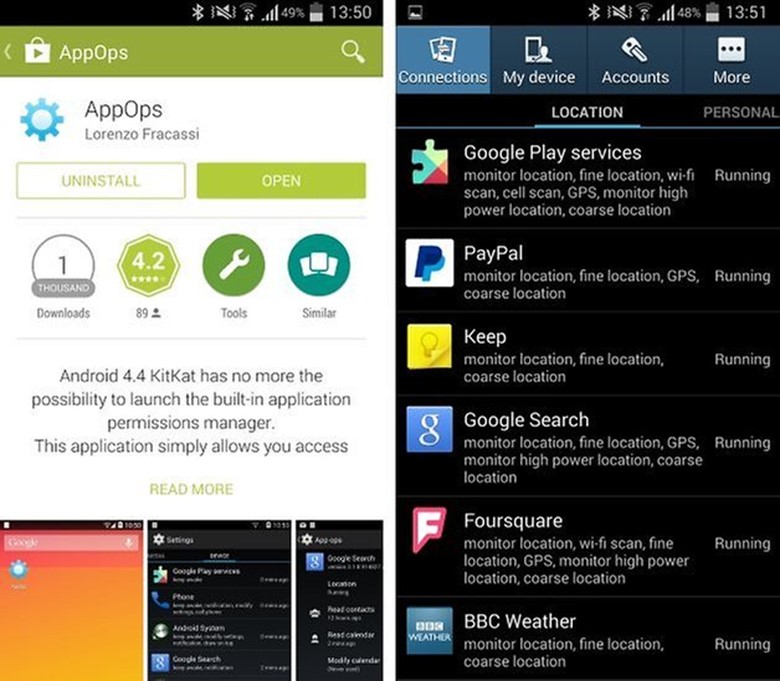
Нажмите на строку с нужным приложением и получите список разрешений, которые оно использует.
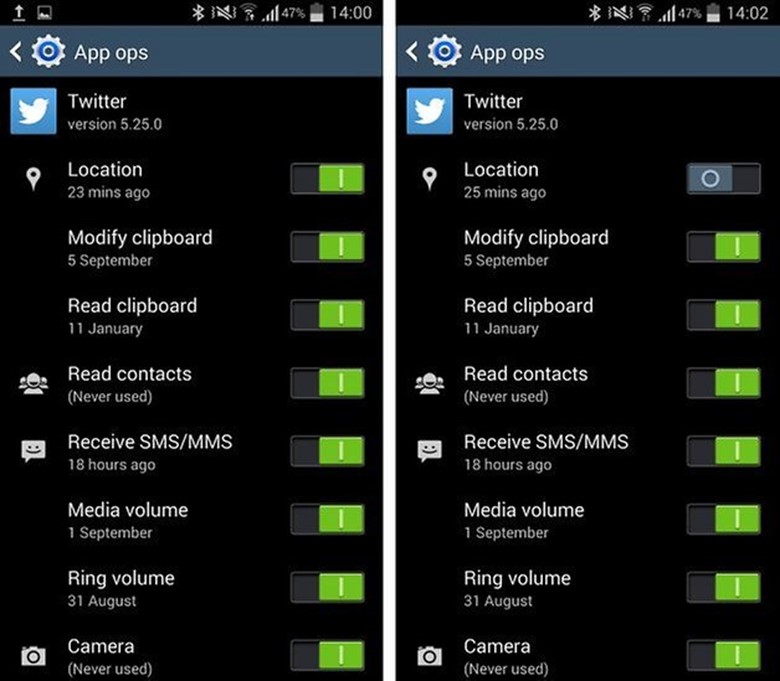
Беспокоят ли вас возможности отслеживания вашего местоположения, или же вы предпочитаете оставлять настройки в первоначальном виде? Выскажитесь в комментариях.








